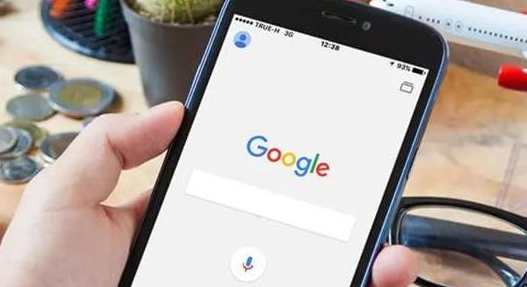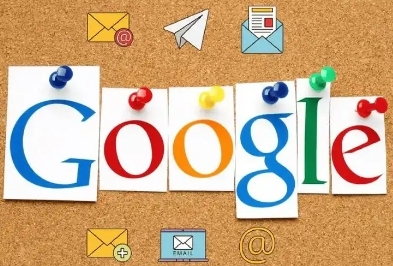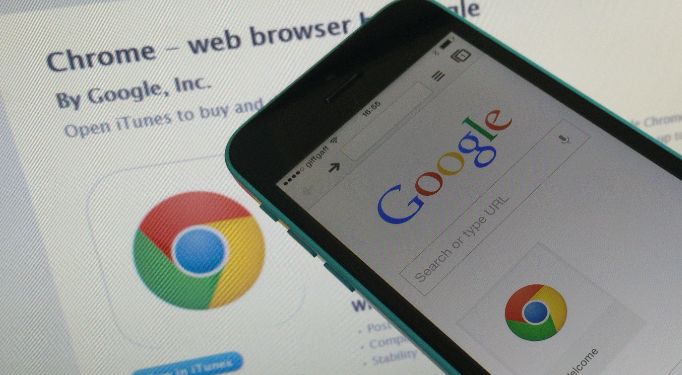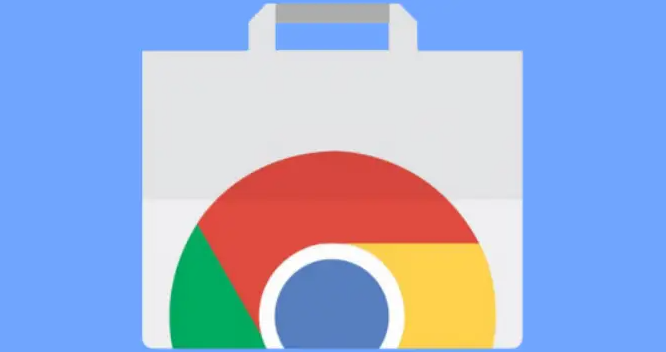1. 开启方式
- 快捷键开启:在Windows系统上,按`Ctrl+Shift+I`或`F12`键;在Mac系统上,按`Cmd+Opt+I`键。这是最快速便捷的方式,可直接打开开发者工具。
- 右键菜单开启:在页面上点击右键,然后选择“检查”或“Inspect”。这种方式适合在查看特定元素时直接打开调试工具,方便对该元素进行检查和分析。
- 菜单选项开启:点击右上角的三点菜单,选择“更多工具”,然后选择“开发者工具”。该方法适合不熟悉快捷键的用户,通过菜单逐步操作来打开调试工具。
2. 主要功能及使用
- 元素面板:在元素面板中,可以查看页面的HTML结构和CSS样式,还能直接对元素进行修改和调试。通过鼠标选中页面元素,或者在元素面板中找到对应的标签,即可对其进行编辑,如修改文本内容、样式属性等,实时查看效果。
- 控制台:控制台用于输出调试信息、执行JavaScript代码以及查看错误提示等。可以在控制台中输入JavaScript命令来操作页面元素、调用函数,还能快速测试代码片段,查看输出结果和错误信息,方便排查问题。
- 网络面板:网络面板能够记录页面加载时的所有网络请求,包括请求的资源类型、状态码、耗时等信息。通过分析网络请求,可以找出加载缓慢的资源,优化页面性能;还可以查看请求的详细信息,如请求头、响应头、返回数据等,有助于调试接口通信等问题。
- 源代码面板:此面板可查看页面的源代码,并且支持设置断点进行调试。在需要调试的JavaScript代码行上点击鼠标,设置断点后刷新页面,代码执行到此处会暂停,方便逐行查看变量值、执行流程,查找代码逻辑问题。
- 渲染面板:渲染面板提供了页面的渲染信息,如布局情况、绘制时间等。可以通过它来分析页面的布局是否合理,是否存在重绘或重排问题,进而优化页面的渲染性能。
- 应用面板:应用面板用于管理浏览器的扩展程序、存储数据等。可以在这里查看、修改本地存储的数据,清除缓存,以及对已安装的扩展程序进行管理,如启用、禁用、卸载等操作。
总的来说,通过以上步骤和方法,您可以在Google Chrome浏览器中灵活地进行下载完成通知关闭及自定义的操作与管理,提升整体的使用体验。